Excel ir jaudīgs rīks, ar kuru var ne tikai pārvaldīt skaitļus. Tas ļauj arī formatēt tekstu, kas piešķir darblapai profesionālu izskatu. Jo īpaši teksta pārsvītrošana un rakstzīmju virsraksti un apakšraksti ir funkcijas, kas palīdz labāk strukturēt un uzsvērt informāciju. Apskatīsim šo formatēšanas iespēju piemērošanas soļus kopā.
Galvenie secinājumi
- Excel ļauj pārsvītrot, pārzīmēt un apakšzīmēt tekstu.
- Šīs funkcijas ir noderīgas, lai vizuāli uzsvērtu vai izceltu noteiktu informāciju.
Teksta pārsvītrošana programmā Excel
Lai Excel programmā pārsvītrotu tekstu, vispirms atveriet Excel failu, kurā ir vajadzīgie dati. Kā piemēru ņemsim tabulu ar darbinieku datiem.
Izvēlieties šūnas, kurās ir darbinieka vārds, kura ieraksts vairs nav aktuāls. Mūsu piemērā tas ir lietotājs "Rene". Lai svītrotu šo ierakstu, vispirms ir jāizvēlas attiecīgā šūna.
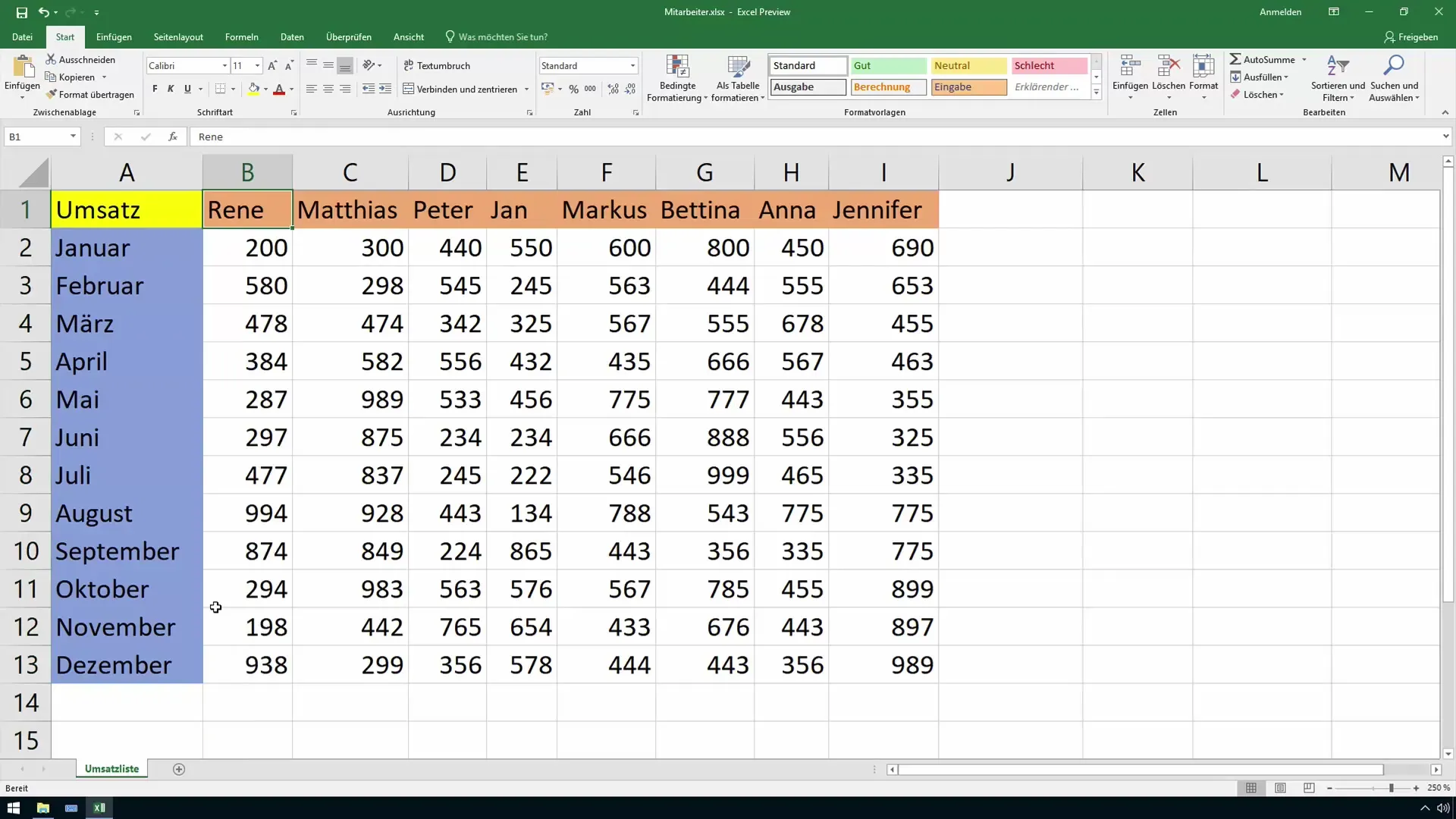
Pēc tam dodieties uz izvēlni "Formatēt". Tur atradīsiet opciju "Formatēt šūnas". Šī funkcija ir ļoti svarīga, lai mainītu fontu un panāktu vēlamo efektu.
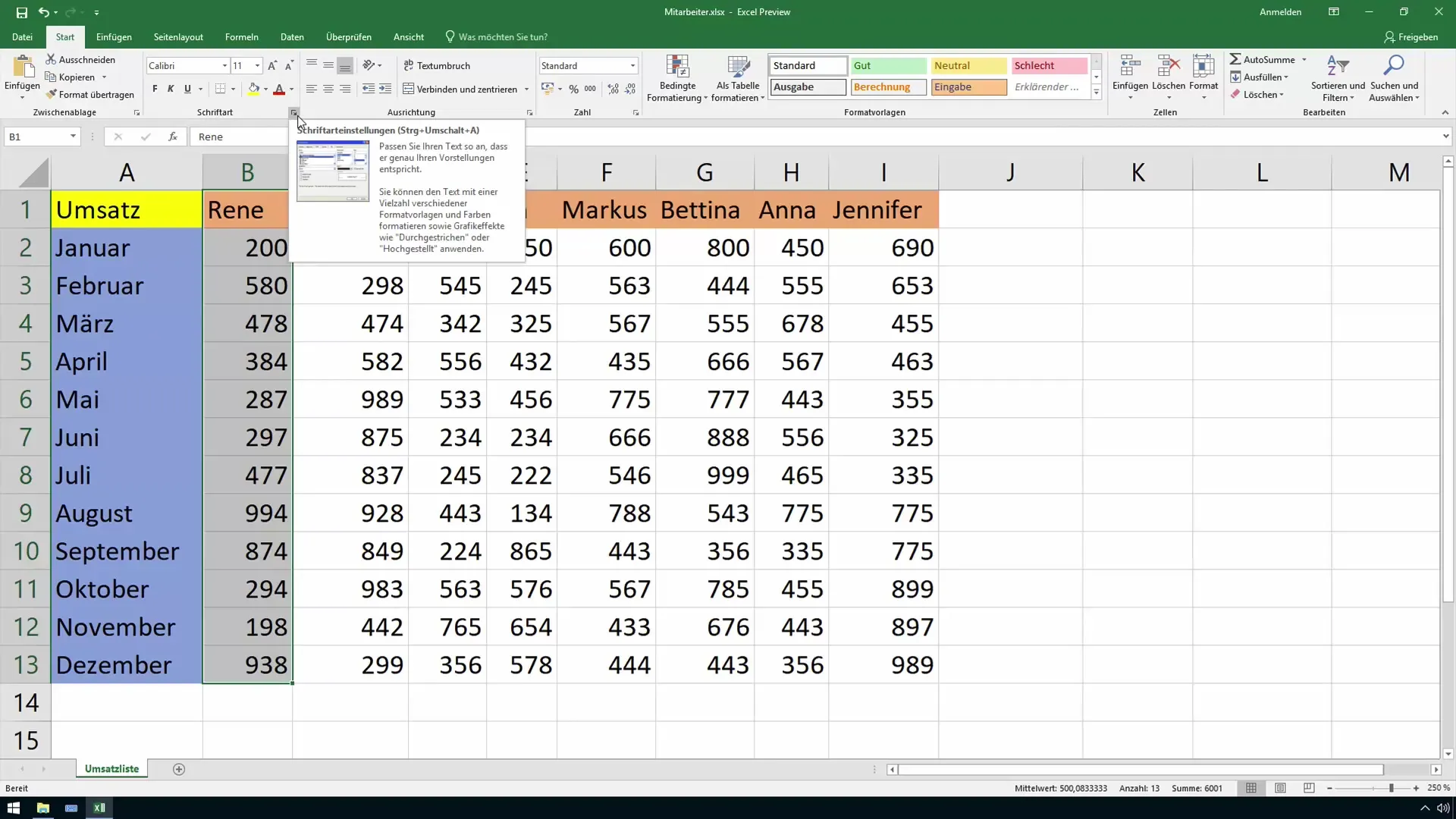
Atvērtajā dialoglodziņā ir iespēja izvēlēties dažādus fontus un efektus. Izvēlieties efektu "Pārsvītrots". To var redzēt priekšskatījumā, pirms apstiprināt izmaiņas, noklikšķinot uz "OK".
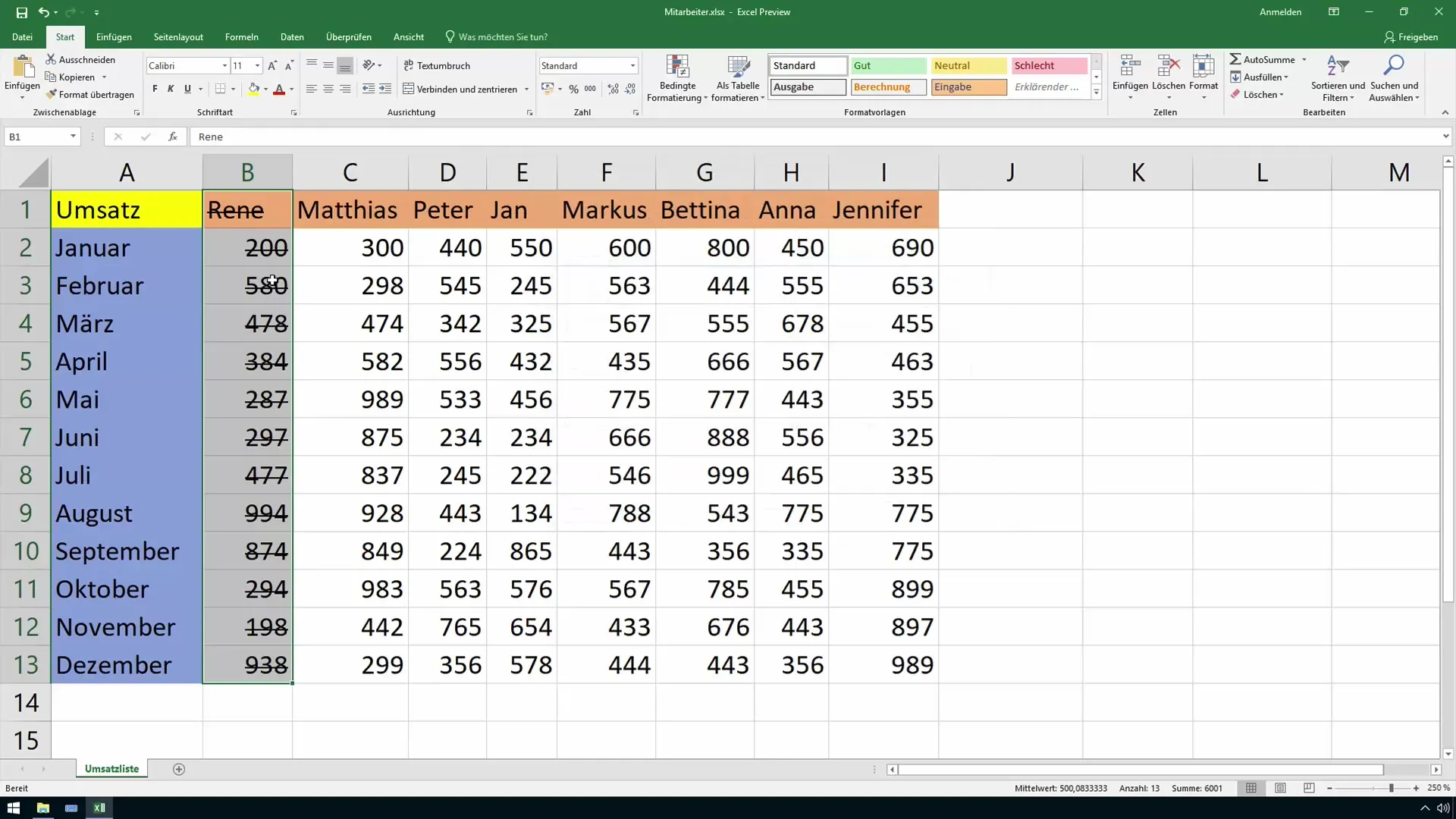
Tagad teksts šūnā tiks pārsvītrots. Šis efekts ir īpaši noderīgs, lai skaidri parādītu, ka ieraksts vairs nav aktuāls.
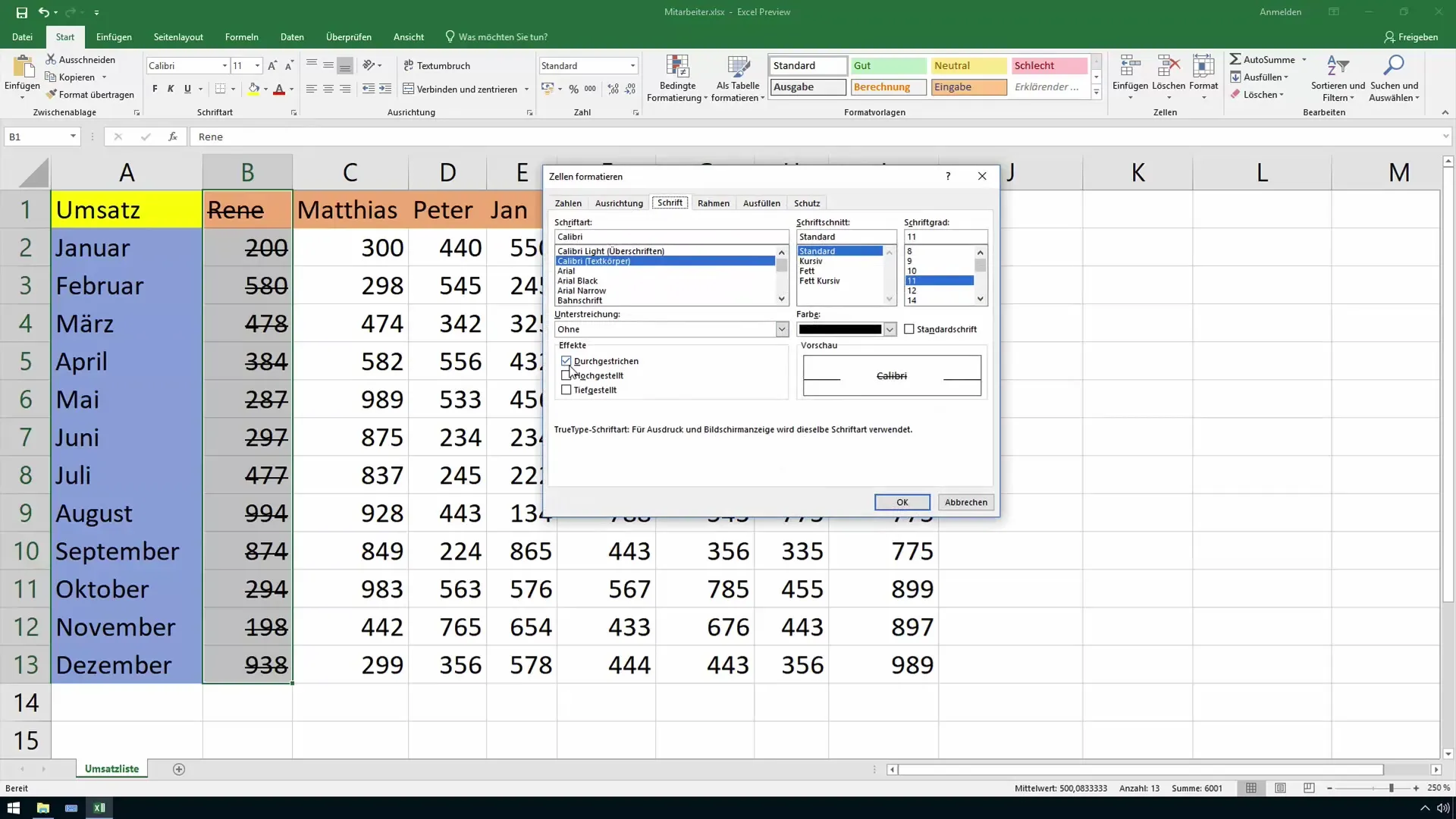
Teksta rakstīšana ar augšējiem un apakšējiem burtiem
Līdzīgi darbojas arī teksta virskriptu rakstīšanas funkcija. Vispirms atlasiet tekstu vai šūnu, kuru vēlaties uzrakstīt ar augšējo burtu. Tas var būt noderīgi, piemēram, ķīmisko formulu vai noteiktu saīsinājumu gadījumā.
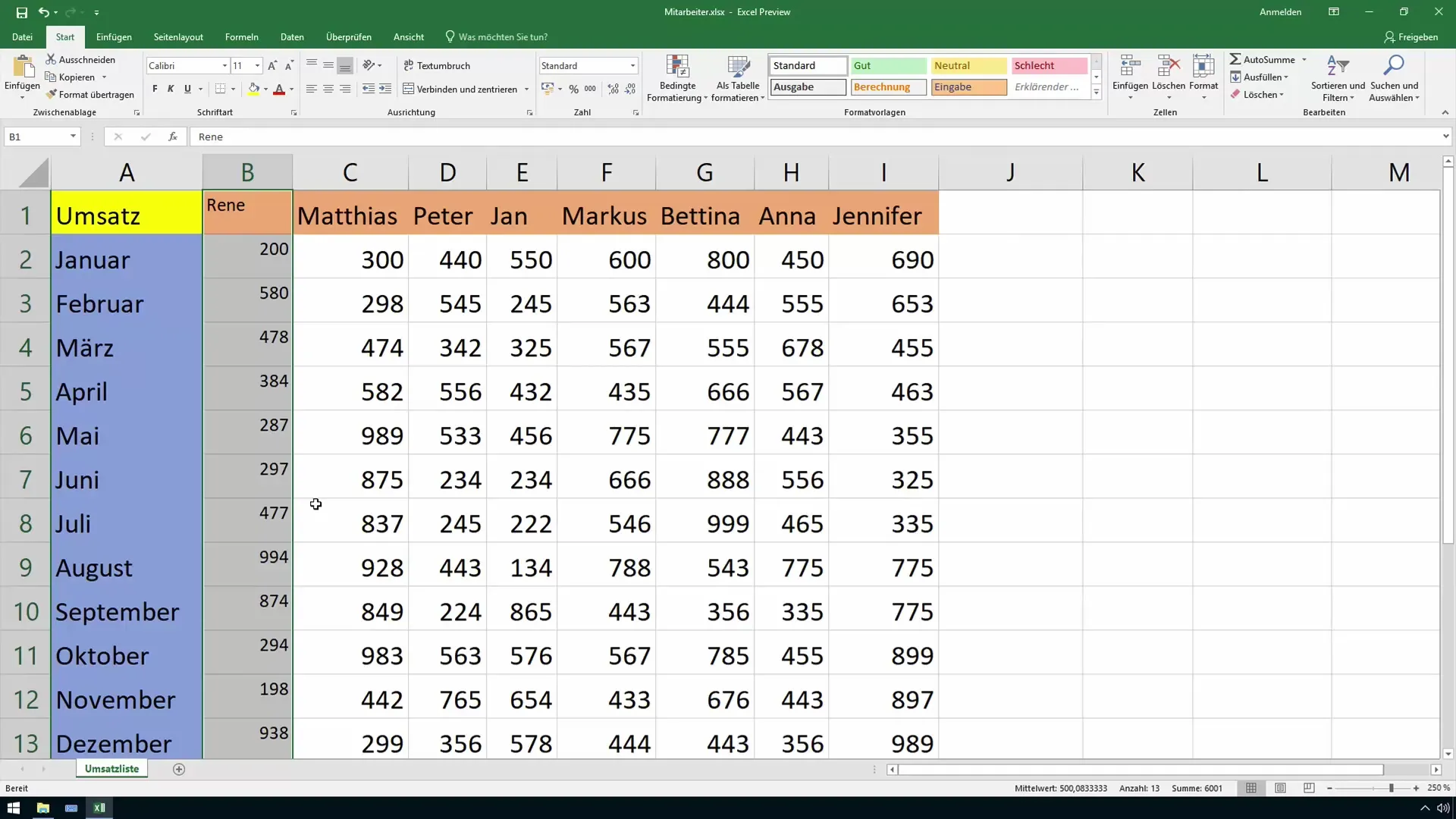
Vēlreiz izvēlnē izvēlieties "Formatēt šūnas". Šeit varat aktivizēt efektu "Virsraksts". Ņemiet vērā, ka programmā Excel nevar izmantot gan superscript, gan subscript; vienlaicīgi ir aktivizēta tikai viena no šīm opcijām.
Ja vēlaties tekstu parakstīt ar apakšvirsrakstiem, izpildiet to pašu procedūru, bet izvēlieties atbilstošo efektu. Lai panāktu vēlamo efektu, ir svarīgi pareizi atlasīt šūnu.
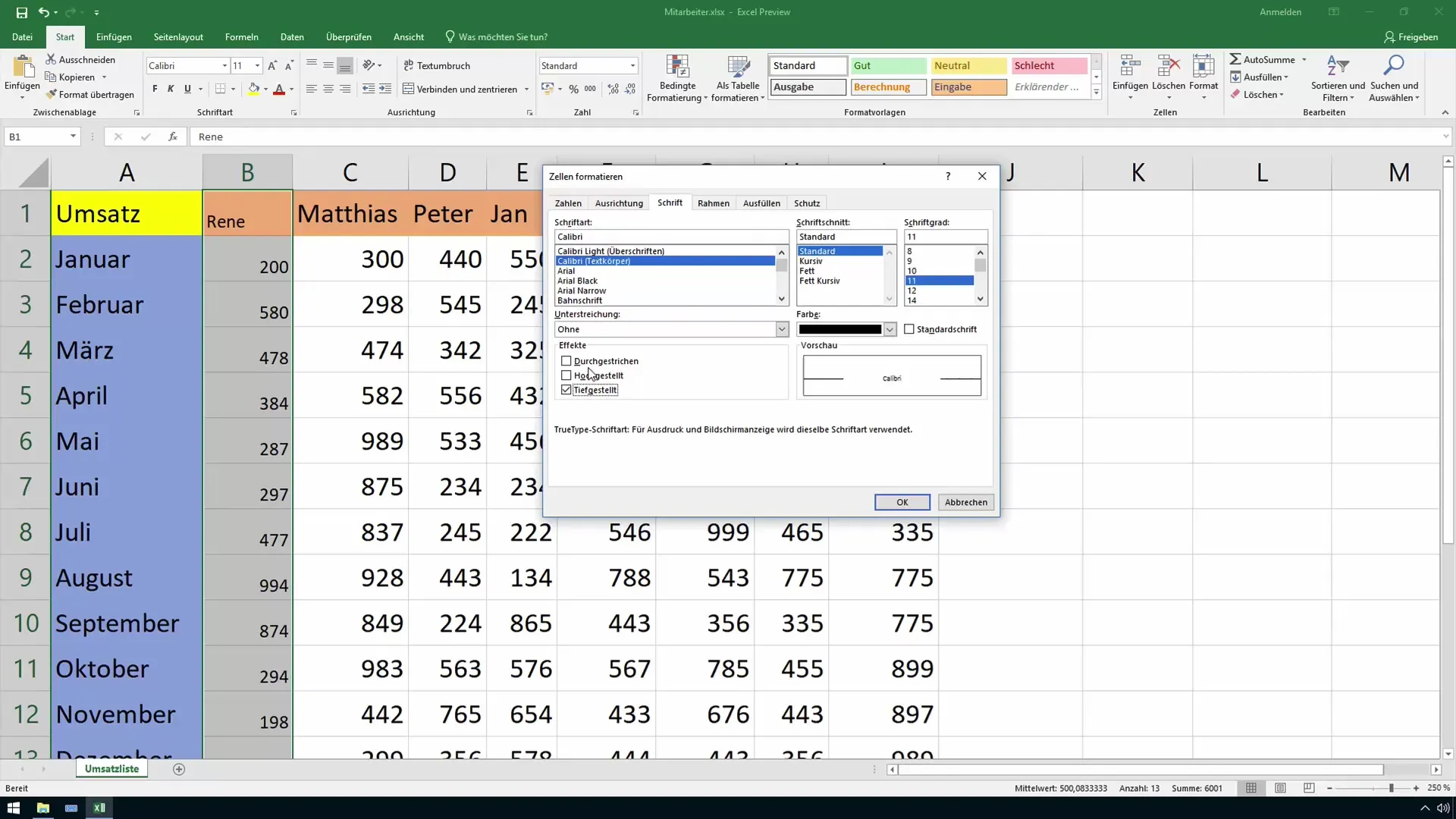
Varat arī apvienot abus formātus, piemēram, supersvītras un svītrojuma tekstu, vispirms izvēloties supersvītras fontu un pēc tam piemērojot svītrojuma efektu.
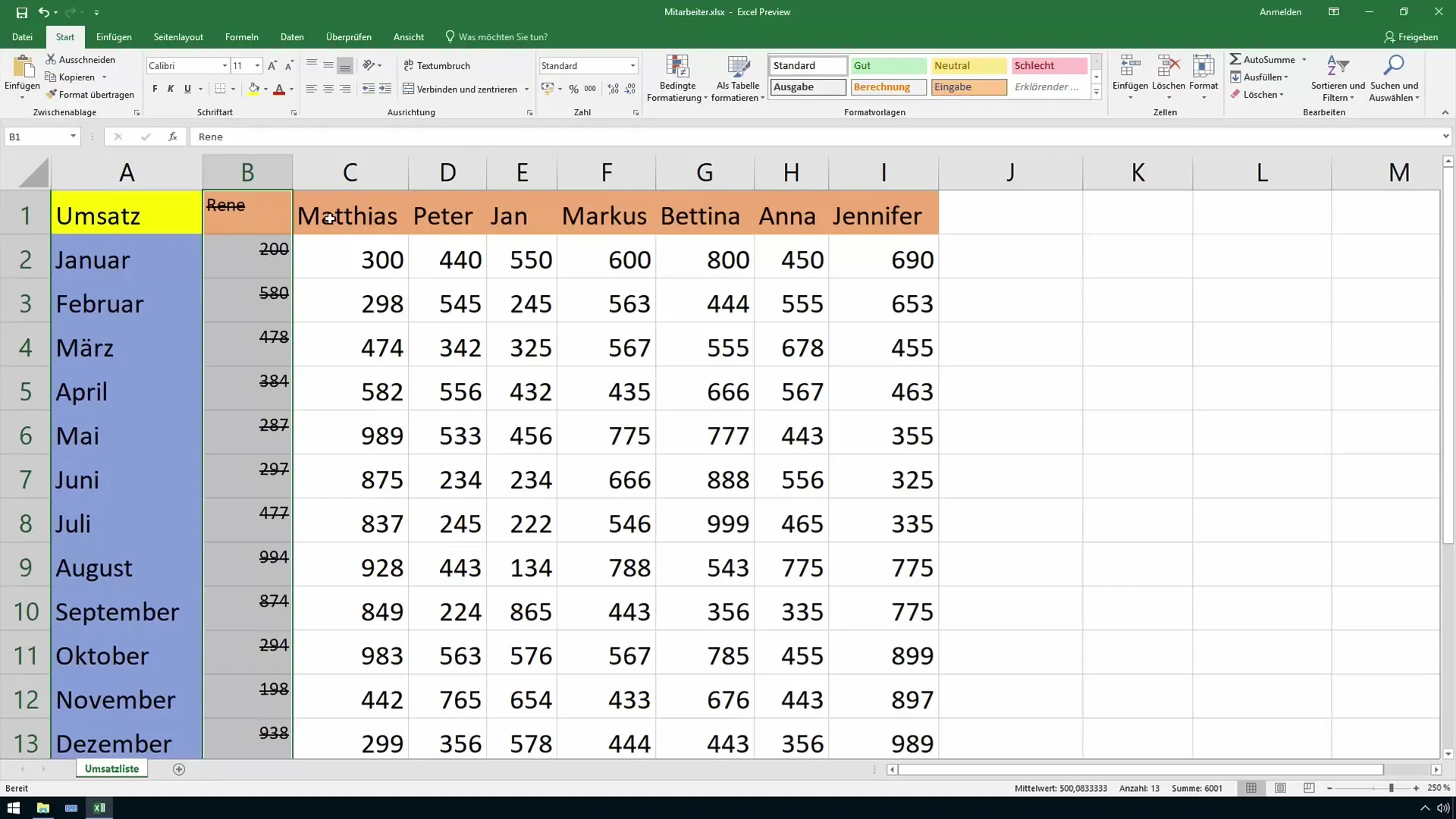
Ja vēlaties atgriezties pie sākotnējā fonta stila, varat vienkārši atkal aktivizēt standarta opciju. Tas nodrošinās šūnas atgriešanos pie sākotnējā formāta.
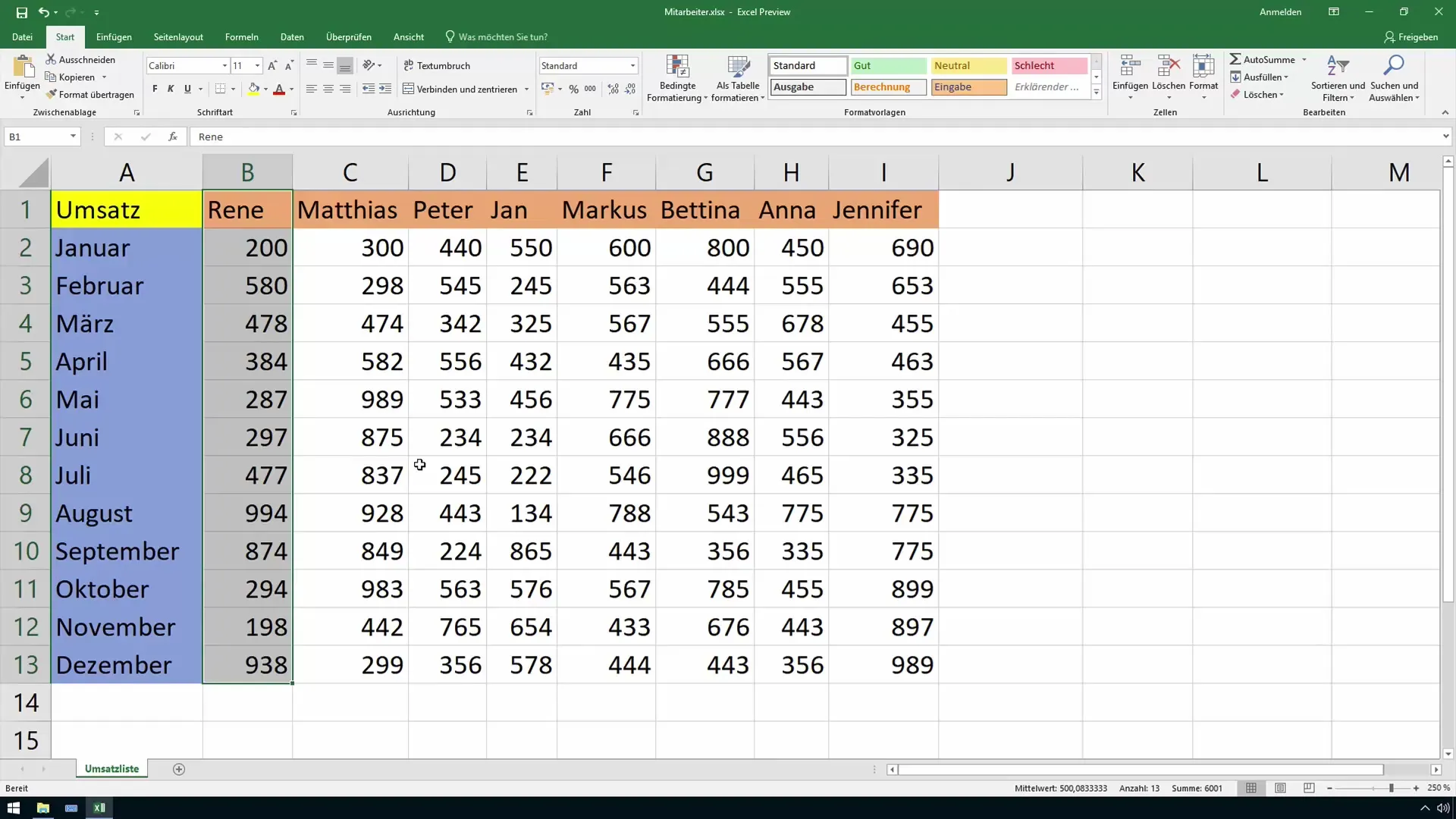
Kopsavilkums
Šajā pamācībā jūs uzzinājāt, kā Excel programmā pārsvītrot, pārsvītrot un apakšsvītrot tekstu. Šīs formatēšanas opcijas ir svarīgas, lai datus attēlotu skaidri un strukturēti. Izmantojiet šīs funkcijas, lai uzlabotu Excel dokumentus un vizuāli izceltu informāciju.
Biežāk uzdotie jautājumi
Kā Excel programmā var pārsvītrot tekstu?Tekstu var formatēt, izmantojot izvēlni "Formatēt šūnas" un izvēloties opciju "Pārsvītrot".
Vai es varu vienlaicīgi uzlikt augšējo un apakšējo indeksu? Nē, var uzlikt augšējo vai apakšējo indeksu. Abus efektus nevar izmantot vienlaicīgi.
Kā atgriezties pie parastā fonta? Izvēlnē "Formatēt šūnas" vienkārši izvēlieties opciju "Standarta fonts".


